Rumah >tutorial komputer >pengetahuan komputer >Panduan untuk mendayakan mod tetamu Win11: Cipta dan gunakan akaun tetamu Win11
Panduan untuk mendayakan mod tetamu Win11: Cipta dan gunakan akaun tetamu Win11
- 王林ke hadapan
- 2024-01-29 15:06:292555semak imbas
Editor PHP Xinyi membawakan anda tutorial tentang cara mendayakan mod tetamu dalam Win11. Sebagai sistem pengendalian terkini Microsoft, mod tetamu Win11 ialah ciri yang sangat praktikal yang membolehkan anda berkongsi komputer anda dengan orang lain tanpa mendedahkan maklumat peribadi anda. Dalam tutorial ini, kami akan memperkenalkan secara terperinci cara mendayakan mod tetamu dalam Win11 dan cara membuat akaun tetamu. Sama ada anda berada di tempat awam atau berkongsi komputer anda dengan rakan, mod tetamu memastikan privasi dan keselamatan anda. Seterusnya, mari kita lihat cara mengendalikannya!
Tutorial tentang membuat akaun tetamu dalam Win11
1 Tekan butang Mula atau kekunci Windows untuk melancarkan menu dan klik Tetapan.
Sebagai alternatif, anda boleh membuka Tetapan terus menggunakan pintasan papan kekunci kekunci Windows + I.
2 Pilih Akaun daripada menu kiri, kemudian klik Keluarga & Pengguna Lain daripada senarai kanan.
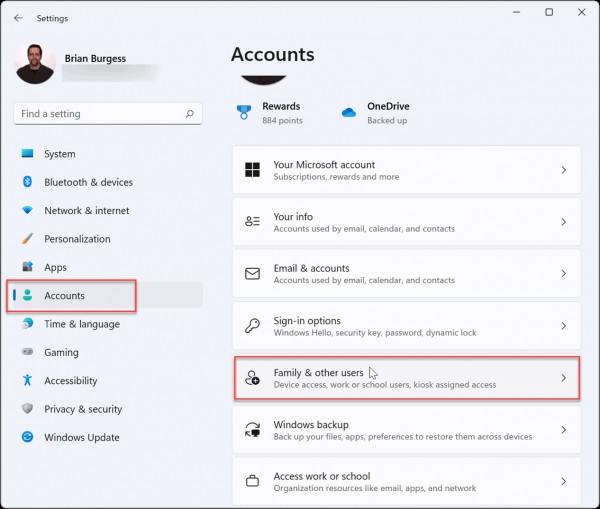
3. Di bawah Pengguna Lain, klik butang Tambah Akaun.
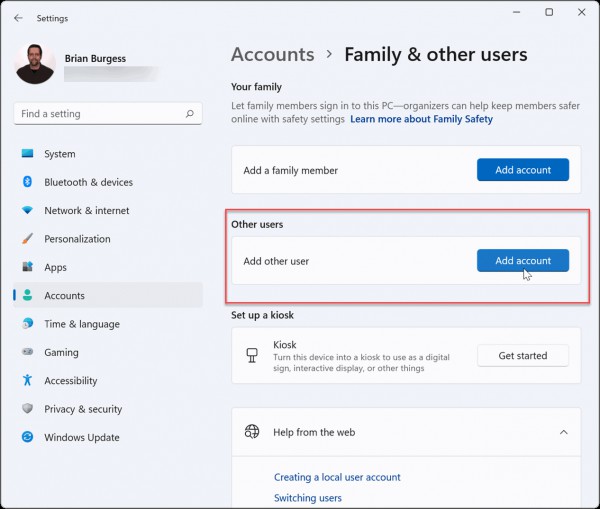
4. Seterusnya, skrin akaun Microsoft akan muncul, menggesa anda untuk log masuk. Daripada melog masuk, klik pautan Saya tidak mempunyai maklumat log masuk untuk orang ini.
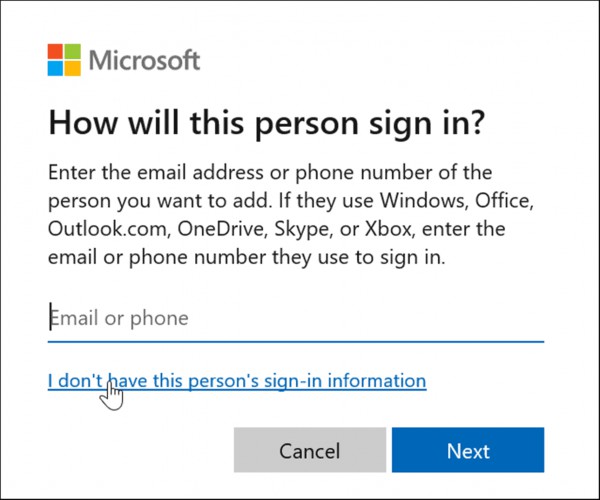
5. Klik pautan Tambah pengguna tanpa akaun Microsoft pada halaman seterusnya.
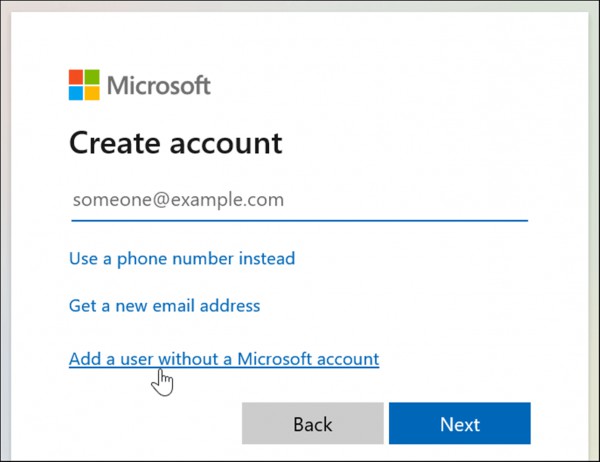
Apabila digesa untuk nama akaun setempat, elakkan menggunakan nama sebenar Guest dan sebaliknya pilih nama seperti MyGuest, atau nama lain yang anda suka.
7 Biarkan medan kata laluan kosong dan klik butang Seterusnya.
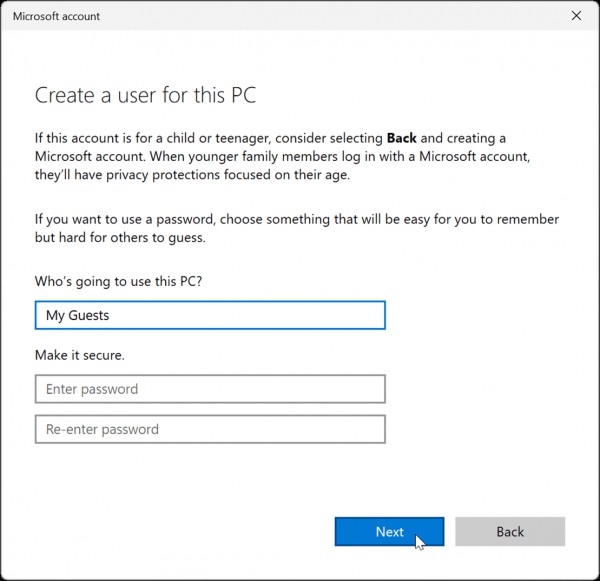
8. Akaun baharu akan ditambahkan pada senarai orang lain di bawah bahagian pengguna lain dalam menu tetapan.
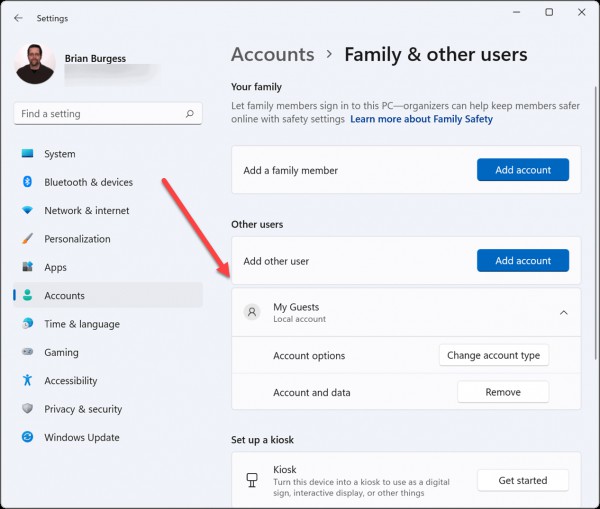
Akaun tetamu tempatan anda kini aktif dan ia akan muncul di penjuru kiri sebelah bawah skrin log masuk. Ia akan disenaraikan di sebelah pengguna tempatan atau pengguna lain yang mempunyai akaun Microsoft.
Atas ialah kandungan terperinci Panduan untuk mendayakan mod tetamu Win11: Cipta dan gunakan akaun tetamu Win11. Untuk maklumat lanjut, sila ikut artikel berkaitan lain di laman web China PHP!
Artikel berkaitan
Lihat lagi- Bagaimana untuk menyemak konfigurasi komputer win11
- Bagaimana untuk menetapkan win11 kepada versi Cina jika semuanya dalam bahasa Inggeris
- Adakah perlu untuk mematikan permulaan pantas dalam win11?
- Bagaimana untuk menyediakan perkongsian LAN dalam Win11
- Pengenalan terperinci kepada tutorial menukar sistem win11 kepada win10

